现在的电视已经不再只是简单的看电视节目了,夏普电视更是将智能科技与电视功能完美结合,利用无线投屏功能,可以将手机上的内容快速投射到电视屏幕上,带来更加震撼的观影体验,如何设置夏普电视手机投屏功能呢?如何使用夏普电视的无线投屏功能呢?接下来就让我们一起来了解一下。
夏普电视无线投屏功能怎么使用
具体方法:
1.我们需要打开夏普电视,按遥控器的开关键,如图所示:
2.我们在应用界面找到【应用与管理】,点击打开,如图所示:
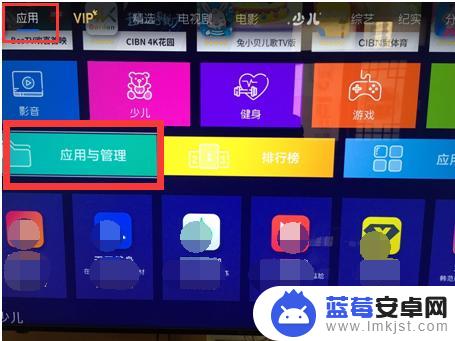
3.我们在应用中找到夏普自带软件【夏果果投屏】,点击打开,如图所示:
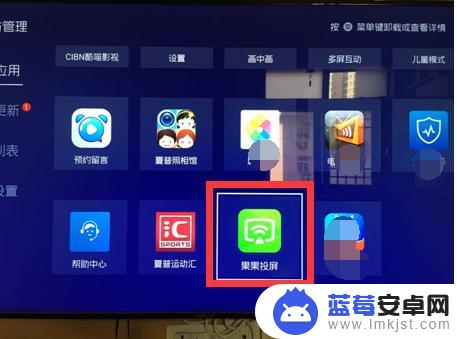
4.我们点击打开【使用指南】,如图所示:
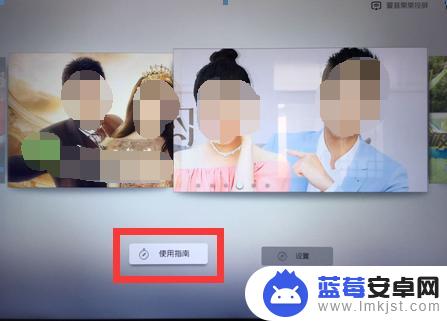
5.以某app为例,确保手机和电脑在同一网络下,如图所示:
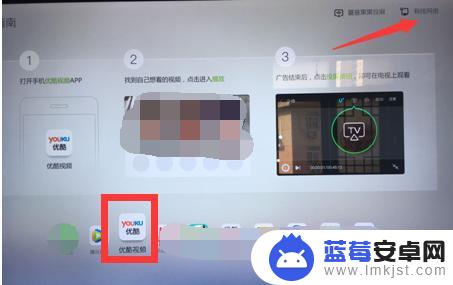
6.我们打开手机app,选择需要投屏的内容。点击【TV】按钮,如图所示
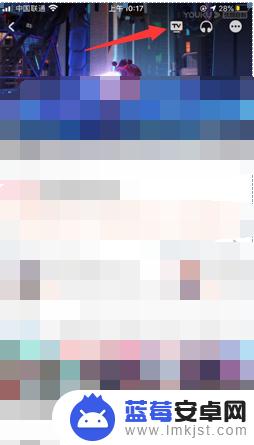
7.这样我们就开启了无线投屏。
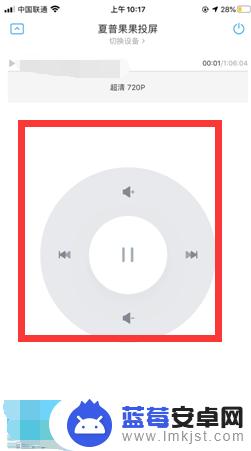
以上就是夏普电视手机投屏设置方法的全部内容,有遇到相同问题的用户可参考本文中介绍的步骤来进行修复,希望能够对大家有所帮助。












